
Sécuriser & déployer vos Apps grâce aux Pipelines
L’utilisation de pipelines de déploiement dans Power Apps permet de sécuriser vos applications en fonction de son environnement cible, de faciliter l’entretien et les mises à jour des applications en automatisant le processus de livraison des apps.
Qu’est ce que ça veut dire simplement ? Les pipelines vont vous permettre de livrer vos applications sur un environnement de recette puis de production de façon simplifiée en quelques clics. Cela assure également l’utilisation des bonnes variables d’accès aux données notamment.
Que faut-il pour démarrer la mise en place d’un déploiement grâce aux pipelines Power Apps ?
- Des environnements de travail Microsoft
- Avoir intégré votre app Power Apps, et/ou vos flux Power Automate dans une solution Power Apps
Les environnements
Je vais vous présenter la structuration des environnements que je propose habituellement à mes clients. Cependant, la configuration du déploiement peut s’ajuster en fonction de différents facteurs ou des habitudes dans votre organisation (par exemple : pas de passage d’un développement en recette).
Nous allons partir sur 4 environnements de travail Power Platform :
- L’environnement de Support technique
- L’environnement de Développement
- L’environnement de Recette
- Enfin l’environnement de Production
Pour information, les environnements que vous allez créer devront être en mode gérés et comporter une base de données Dataverse, sans quoi cela nous pourra fonctionner.
Il ne s’agit là que d’une proposition, comme évoqué plus haut, vous pouvez vous passez de certains des environnements comme celui de recette ou celui de support technique (en l’intégrant sur l’environnement de développement par exemple). Personnellement je préfère scinder au maximum.
Synthèse environnement Power Platform
La création d’environnement se fait via la console d’administration Power Platform qui est accessible via l’URL suivante : https://admin.powerplatform.microsoft.com/. A partir de cette interface vous pourrez accéder aux environnements déjà existants dans votre tenant ainsi qu’à la création et à la gestion de ces derniers.
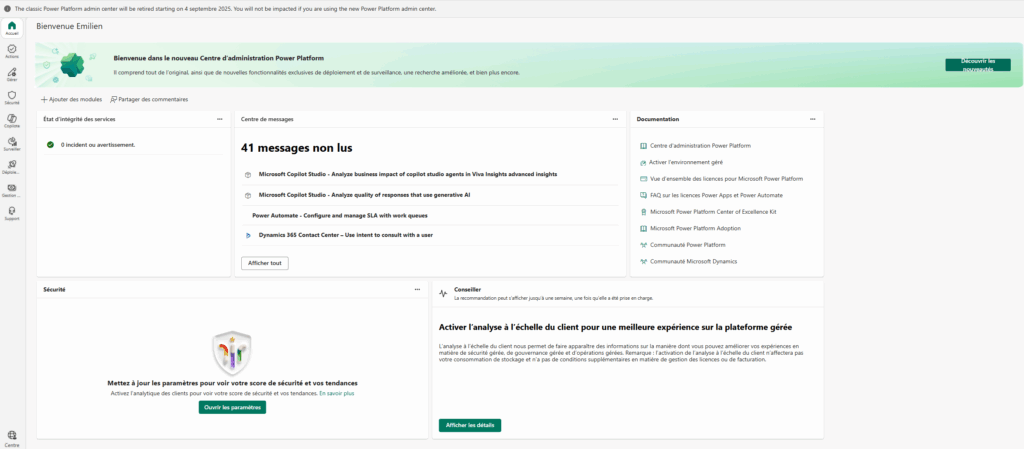
| Environnement | Type d’environnement à créer |
| Support technique | Production |
| Développement | Développement |
| Recette | Bac à sable |
| Production | Production |
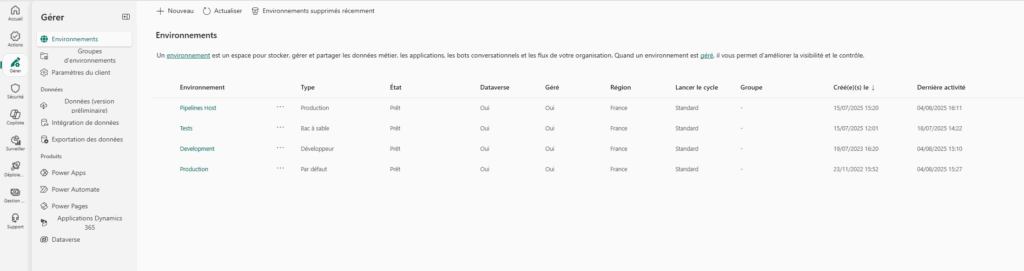
Première étape : Configurer l’environnement de support
Une fois votre environnement dédié au support technique des fonctionnalités de déploiement créé, il est nécessaire d’activer l’application Power Platform Pipelines.
La marche à suivre est relativement simple :
- à partir de la liste de vos environnements Power Platform (image précédente) sélectionnez celui de support technique
- cliquez sur le point de menu « Application Dynamics 365 » du menu de gauche
- effectuez une recherche sur « Power Platform Pipelines »
- enfin, installez le composant
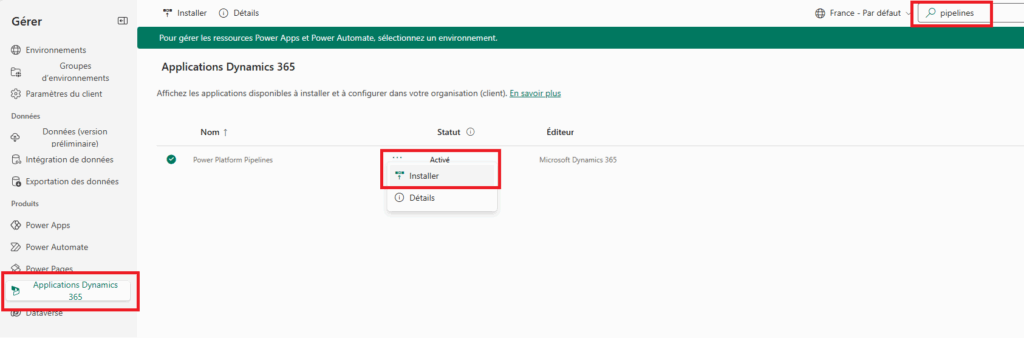
Le processus d’installation n’est pas instantané, il faudra quelques minutes pour que l’installation du composant soit effective. Un message de confirmation s’affichera en haut de la page dès lors que l’installation sera finalisée.
Deuxième étape : Configurer le portail de déploiement
Rendez-vous maintenant dans votre environnement dédié à la gestion des pipelines, dans notre cas, l’environnement « Support technique ». Vous pouvez y accéder depuis l’accueil de Power Apps en cliquant sur l’espace de sélection des environnements situé en haut à droite de l’interface. Ensuite il vous suffira de sélectionner l’application « Configuration du pipeline de déploiement »
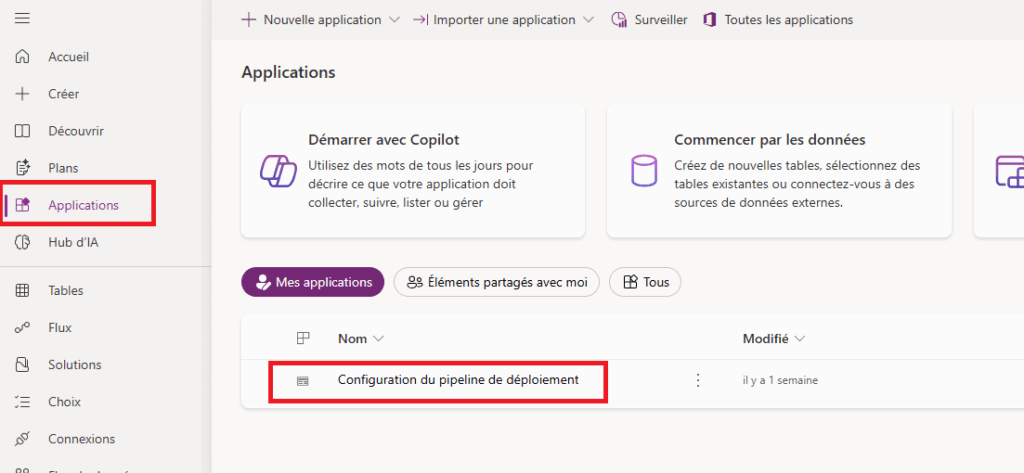
Attention à bien lancer l’application en mode lecture, et non pas en mode édition.
Ensuite, rendez-vous dans le menu latéral « Environnements » car la première consistera à déclarer les différents environnements de travail : développement, recette et production. Petite astuce, conserver une fenêtre ouverte avec vos environnements, car vous aurez besoin de renseigner l’ID de chacun.
Déclarer un environnement
Dans l’interface suivante, vous devrez remplir les champs suivants :
- Nom : nom de l’environnement
- Type : développement (source) ou cible (destination) en fonctionnement de l’environnement sur lequel vous êtes
- ID : Champ déroulant avec les environnements créés précédemment (cette information est indiquée à la racine du détail de chaque environnement)
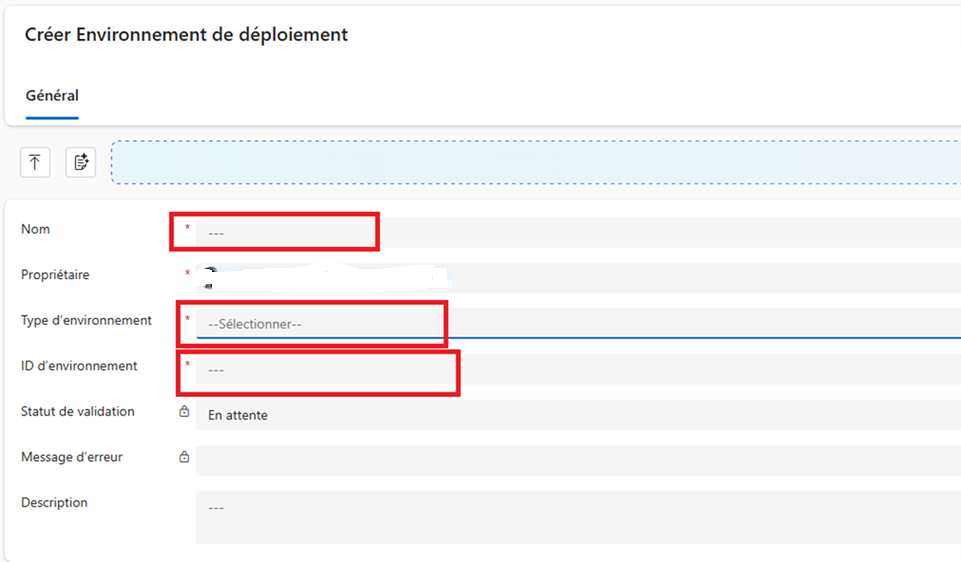
En fonction de l’écosystème que vous aurez envisagé, cette étape sera à réaliser pour l’environnement de développement, de recette et de production.
Troisième étape : créer les pipelines de déploiement Power Apps
Cette troisième et dernière étape consiste à créer les pipelines qui serviront au déploiement des solutions sur les différents environnements.
En fonction, de votre souhait, il sera peut être nécessaire de créer plusieurs pipelines, par exemple, une pipeline de « déploiement complet » : développement vers recette vers production et une autre moins « contraignante » : développement vers production.
Nous allons dans notre cas, créer un déploiement en passant obligatoirement par l’environnement de recette.
Les étapes suivantes seront à réaliser :
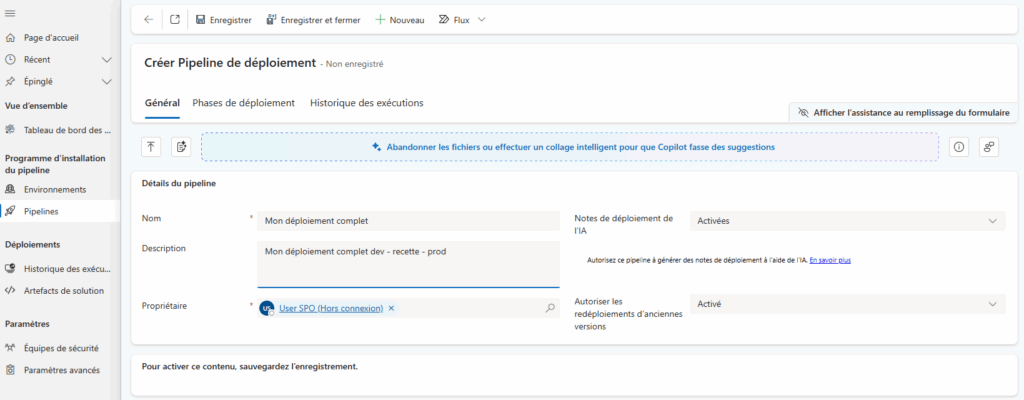
Je démarre par la création de mon conteneur de pipeline, ici, j’indique le nom de cette dernière, j’ajoute éventuellement une description et au besoin je modifie le propriétaire de cette dernière (je peux éventuellement mettre un compte de service). Ensuite, je valide cette première étape en cliquant sur le bouton « Enregistrer » ce qui permettra à l’interface de se mettre à jour.
Je vais ensuite configurer la source de mes développements, donc, mon environnement de développement :
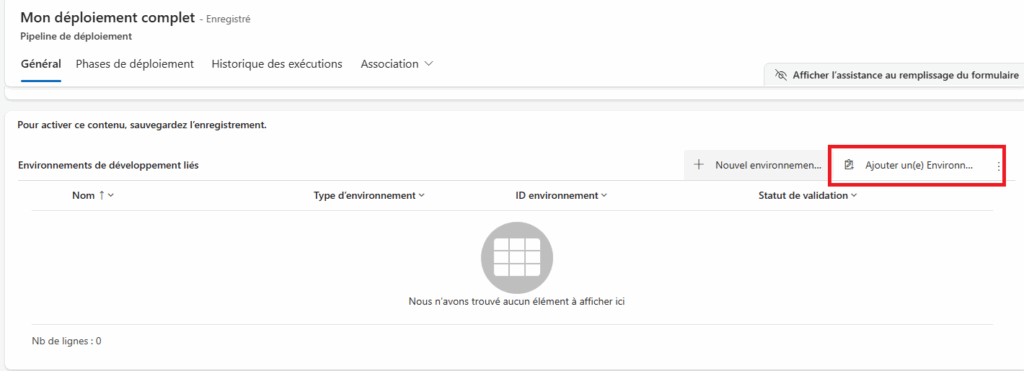
Je peux alors sélectionner mon environnement dans le volet latéral droit qui va se déplier :
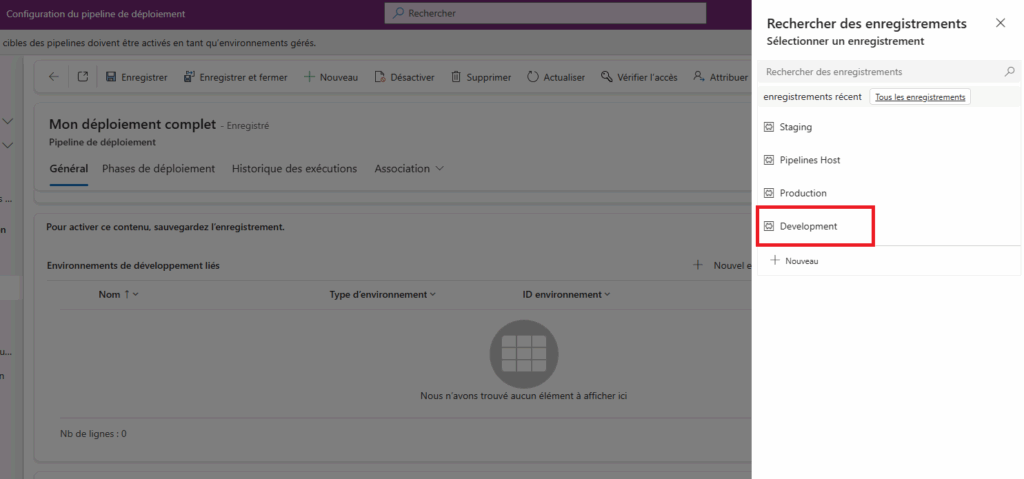
Une fois sélectionné et ajouté, l’interface principale se mettre à jour pour avoir la forme suivante :
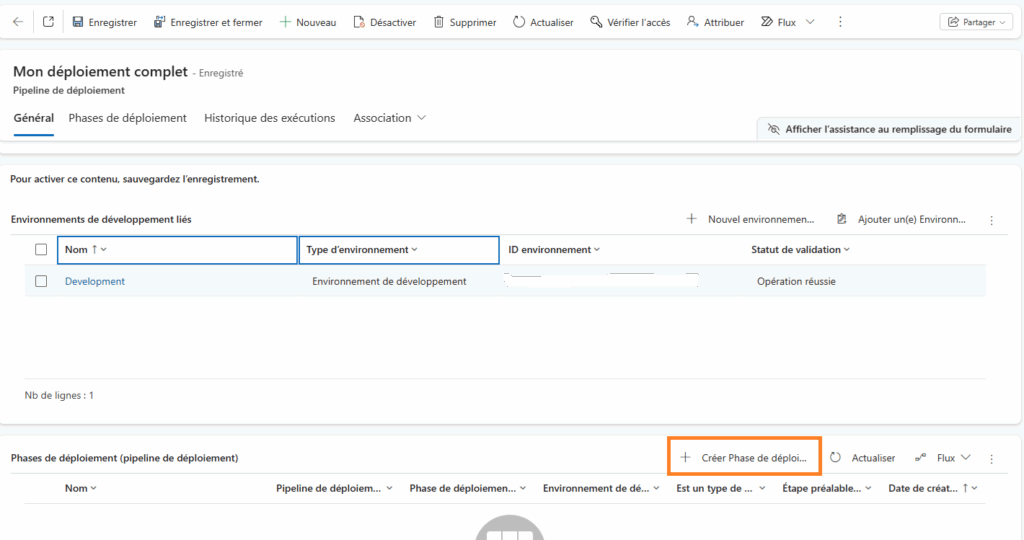
Je vais donc maintenant ajouter mes phases de déploiement en cliquant sur le bouton « Créer Phase de déploiement » encadré en orange sur l’image ci-dessus.
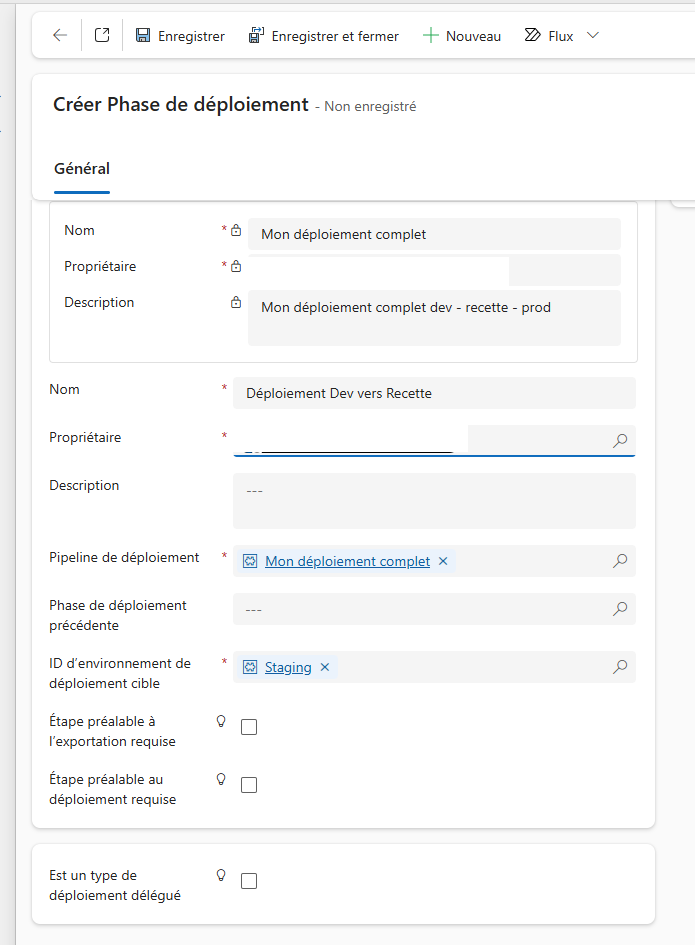
Je renseigne les champs :
- Nom : définissez le nom de votre étape de déploiement
- Propriétaire : le propriétaire est précisé par défaut, vous pouvez cependant le mettre à jour si nécessaire
- ID d’environnement de déploiement cible : correspondra à l’environnement Power Platform sur lequel vous souhaitez que l’application soit livrée.
- N’oubliez pas d’enregistrer…
Félicitations ! Vous venez de créer votre première pipeline de déploiement.
Il nous reste maintenant qu’à créer la pipeline qui livrera de l’environnement de recette vers la production (en obligeant le passage par l’environnement de recette).
Je vais donc reproduire l’étape en remplissant le champ « Phase de déploiement précédente » avec la pipeline créée précédemment, vous devriez donc obtenir quelque chose de la forme suivante :
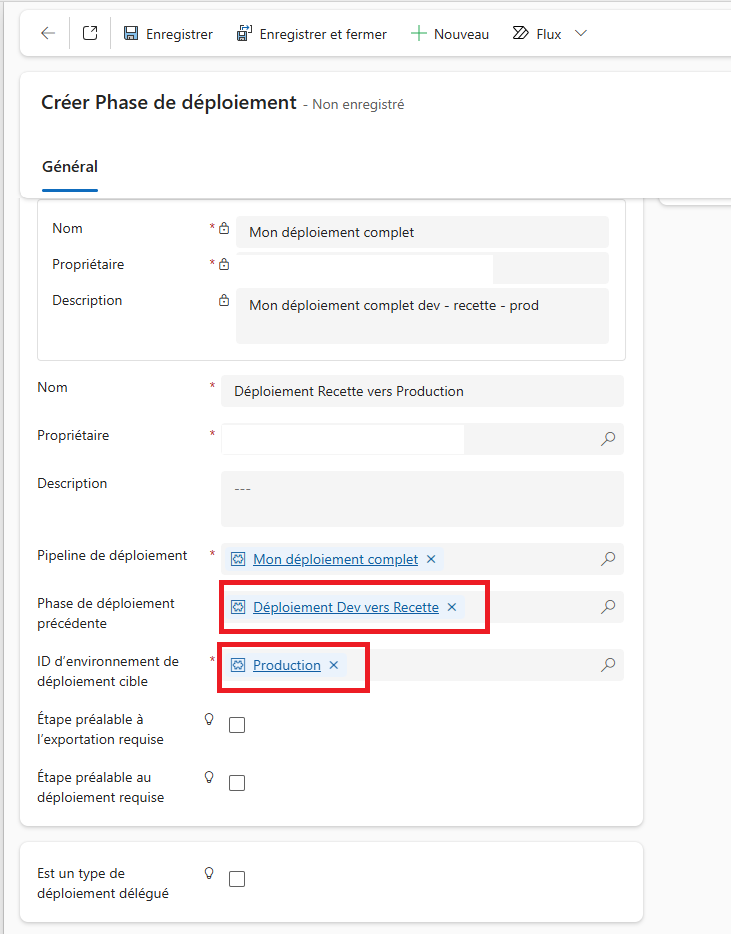
N’oubliez pas d’enregistrer…
Comment déployer ma solution Power Apps ?
Le déploiement de la solution se passe maintenant dans Power Apps, rendez-vous sur votre environnement de développement, puis sélectionnez le menu Solutions et fin la solution que vous déployez.
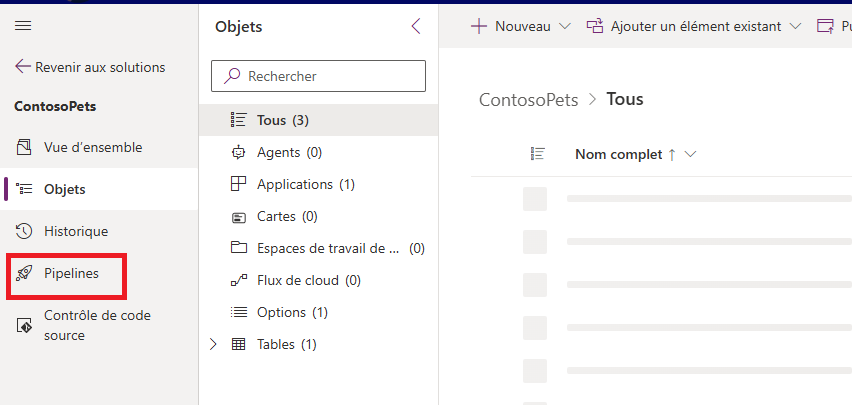
Cliquez ensuite sur le bouton Pipelines, vous devriez avoir une interface de ce type :
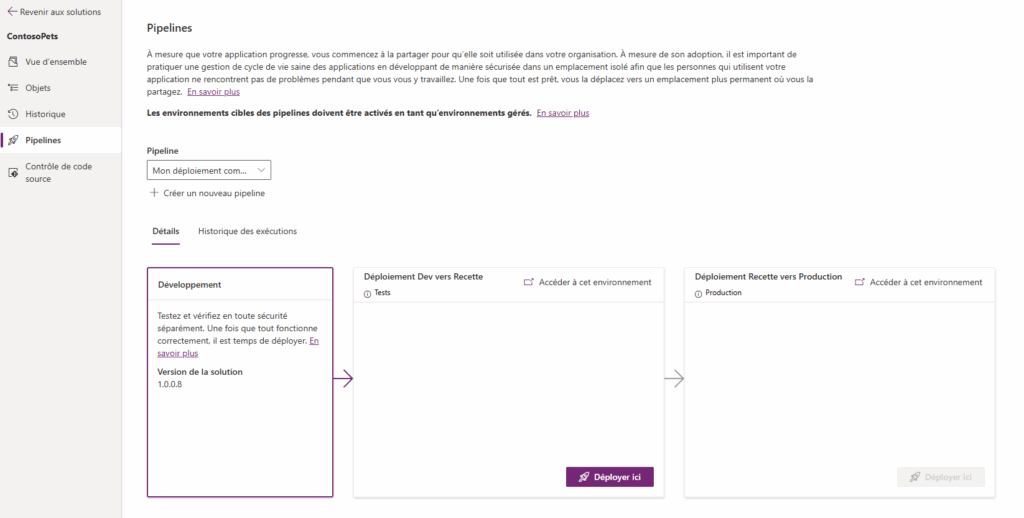
Pour lancer enfin le déploiement de votre solution, cliquez sur le bouton violet « Déployer ici » puis laisser vous guider par le processus guidé qui s’ouvrira dans un volet à droite de l’interface.
Enjoy 🙂
Besoin d’aide ?
N’hésitez pas à nous contacter grâce au formulaire de contact, nous pourrons approfondir les éléments bloquants dans la mise en place de votre déploiement.
